I adressebokskjermen trykker
du på berøringstasten for en registrert destinasjon for å hente
destinasjonen.
Hvis nødvendig, lagre flere destinasjoner i en berøringstast.
Trykk på tasten for å hente alle de lagrede destinasjonene.
Adressebokskjermen viser alle destinasjoner som brukes i hver
modus. Hver berøringstast viser navnet på destinasjonen og et ikon
som indikerer modusen som skal brukes for destinasjonen.
|
|
E-post |
|---|---|
|
|
Skanne til FTP |
|
|
Skanne til skrivebord |
|
|
Skann til nettverksmappe |
|
|
Gruppetast med flere destinasjoner |
Trykk på [Adressebok]-tasten.
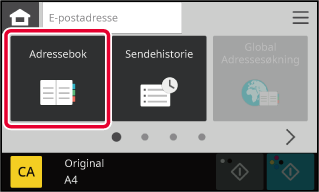
Trykk på berøringstasten for kontakten eller gruppen som har en destinasjon.
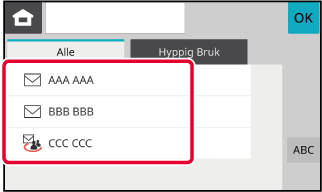
Min adresse er brukerens egen e-postadresse
og er standard e-postadresse som har vært registrert i brukerlisten.
Min adresse kan brukes når pålogging med påloggingsnavn/passord
er aktivert i brukerautentisering.
Bruk denne adressen når du vil sende et skannet bilde til
din egen e-postadresse.
I e-postmodus vises [Finn Min adresse] slik at du umiddelbart kan
finne og bruke Min adresse.
Når du bruker adresseboken i skjermbildet for enkel skanning
eller e-postmodus, vises også [Finn Min adresse]-knappen på toppen av
brukerlisten for enkel tilgang fra adresseboken.
Når det er valgt flere destinasjoner, kan
du vise og sjekke destinasjonene. Videre kan du også slette en destinasjon
fra listen (avbryte valget av destinasjonen).
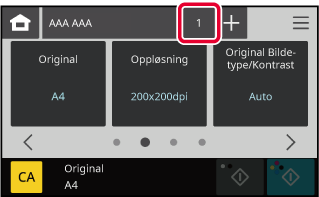
Bekreft destinasjonen.
Når bekreftelsen er fullført, trykker du på .
.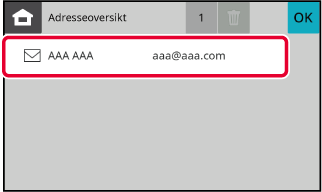
I trinn to av "SE LISTE OVER VALGTE DESTINASJONER" velger
du destinasjonen og trykker på
 .
.
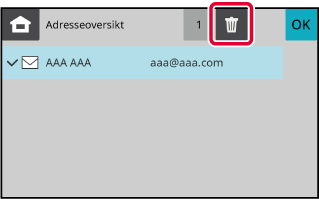
Søkenummeret kan brukes til å spesifisere
en destinasjon lagret i adresseboken.
Trykk på en tekstboks i grunnleggende modus.
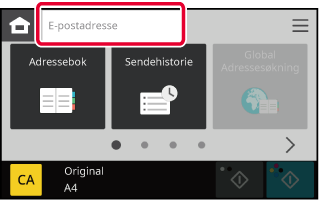
Skriv inn destinasjonsadressen på det virtuelle tastaturet som vises.
Når du er ferdig med å skrive inn destinasjonsadressen, trykker du på for å lukke det myke tastaturet.
for å lukke det myke tastaturet.
Når en LDAP-server er konfigurert i "Innstillinger
(nettversjon)", kan du hente opp adresser fra en global adressebok
og gjenfinne destinasjonsadressen for Skanne til e-post-overføring.
Du kan legge til en adresse du har funnet ved å søke, i adresseboken.
Trykk på [Global Adressesøkning]-tasten.
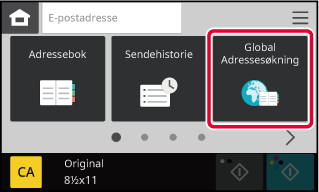
Skriv inn et søkeord.
Når du trykker på boksen for å skrive inn søkeordet, vil det virtuelle tastaturet komme frem.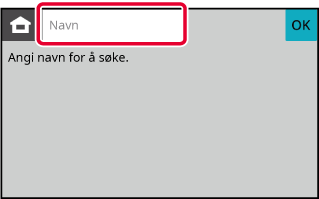
 kan brukes som følger:
kan brukes som følger: : Navn som begynner med "XXX"
: Navn som begynner med "XXX" XXX : Navn som slutter med "XXX"
XXX : Navn som slutter med "XXX" XXX
XXX
 : Navn som inneholder "XXX"
: Navn som inneholder "XXX" XX : Navn som starter med "AA" og slutter
med "XX"
XX : Navn som starter med "AA" og slutter
med "XX"Velg søkemålet.
Når autentiseringsskjermen for LDAP-serveren vises, skriver du inn brukernavn og passord.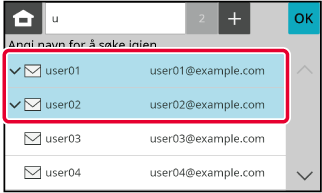
Velg en destinasjon fra overføringsloggen
og send dataen på nytt.
Destinasjonene for de 10 siste overføringene blir lagret.
Velg én av disse for å sende igjen til den destinasjonen.
Trykk på [Sendehistorie]-tasten
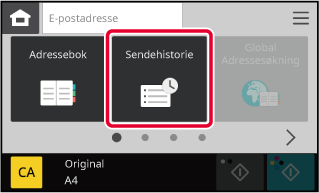
Trykk på tasten for destinasjonen som det skal sendes igjen til.
De siste 10 adressene som ble brukt for overføringer vises.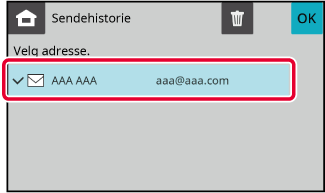
Version 04a / bpc131wd_usr_04a_no